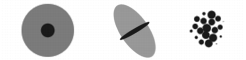
このページの手順へのクイック リンク
• |
• |
[描点タイプ] パネルでは、ブラシコントロール オプションを変更するときに、描点とブラシストロークをプレビューすることができます。また描点タイプを選択することもできます。
[隙間タイプ] パネルには、変更内容がブラシ描点にどのように影響するかを示す [ブラシ描点プレビューウィンドウ] が配置されています。たとえば、ブラシのサイズ ([サイズ] パネル) または描点タイプ ([一般] パネル) を変更する場合は、変更内容が描点に与える変更をプレビューできます。
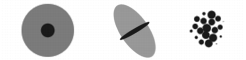
プレビュー ウィンドウでは、[サイズとシェイプのプレビュー]、
[ハードメディア]、[ブラシ描点のプレビュー] を切り替えることができます。
[サイズとシェイプのプレビュー] ビューでは、ブラシの最大サイズと最小サイズが大小の同心円で示されます。内側の黒い円は描点の大きさの最小値です。外側のグレーの縁は、描点の大きさの最大値です。筆圧やドラッグ速度によって線幅が変化するブラシの場合は、2 つの円の直径の差でストロークの幅の変化の大きさが決まります。
[ハードメディア] ビューでは、[鉛筆] バリアントなどのハードメディアがさまざまな角度でどのように見えるかをプレビューできます。これは、[ハードメディア] ブラシコントロールパネルの設定を変更する場合に便利です。描点が、ブラシ描点プレビュー ウィンドウの対応する角度の位置に表示されます。
[ブラシ描点のプレビュー] ビューでは、ブラシチップが黒の濃淡で表示されます。この濃淡が、その描点が適用する絵具の量 (濃さ) に反映します。たとえば、エアブラシの描点は、外側は透明に近く、輪郭が柔らかで、中心部に行くほど濃くなっています。[ブラシ描点のプレビュー] ビューは、イメージホースとレンダリング処理された描点では使用できません。
ブラシチップのタイプ (筆先) は、描点の最大直径の円の内部での、濃淡のパターンです。中心から周辺への濃淡の変化の違いで、描画されるストロークの質感が変わってきます。
画材は種類によって、ストロークの中心から外側への濃淡が違います。その逆に、この濃淡の配分でブラシストロークをさまざまに変化させることができます。レンダリング処理によるエアブラシでは、ブラシチップの形状が塗布されるスプレーの濃淡の分布に反映します。ブラシの種類によって変化します。
Corel Painter の各ブラシでは、次のブラシチップのいずれかのタイプを使用します。
アーティストオイル ブラシ専用に 6 種類のブラシチップが用意されています。アーティストオイル ブラシでは、上の表で説明したブラシチップも使用できます。
[ハードメディア] バリアント専用のブラシチップが 6 種類用意されています。
| ブラシチップのタイプを選択するには |
1 |
[ウィンドウ] |
2 |
[描点タイプ] パネルで、ブラシチップ タイプのアイコンをクリックします。 |
| ブラシ描点プレビュー モードを変更するには |
1 |
[ウィンドウ] |
2 |
[描点タイプ] パネルで、次のいずれかのボタンをクリックします。 |
• |
サイズとシェイプのプレビュー |
• |
ハードメディアのプレビュー |
• |
ブラシ描点のプレビュー |
プレビュー モードを切り替えるには、プレビュー ウィンドウをクリックします。 |
プレビュー ウィンドウは、描点ベースのブラシのみをサポートします。 |
|
|
Copyright 2012 Corel Corporation. All rights reserved.